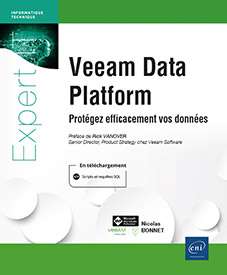Veeam et la restauration objet
Veeam Explorer pour Active Directory
Lors de l’installation de Veeam Backup & Replication, différents Explorer sont également installés. Concernant celui pour Active Directory, il permet d’effectuer la restauration d’un objet Active Directory depuis la sauvegarde ou la réplication d’un contrôleur de domaine. Il est évidemment primordial que la sauvegarde ou la réplication se soit déroulée avec succès. L’option Application-aware processing doit être activée pour la restauration des applications (SQL, par exemple).
Il est important de configurer l’option Application-aware processing, afin que le système d’exploitation invité du contrôleur de domaine possède l’information comme quoi il est sauvegardé et protégé.
Cette option nécessite l’utilisation d’un compte possédant des droits d’administrateur du domaine. Il est donc fortement recommandé d’isoler les contrôleurs de domaine dans un job de sauvegarde et d’utiliser ce compte administrateur. Ainsi la politique du moindre privilège est respectée.
1. Configuration de la sauvegarde
Avant de pouvoir utiliser l’explorateur Veeam, il est nécessaire d’activer l’option Application-aware processing au niveau du job de sauvegarde contenant le(s) contrôleur(s) de domaine. Par la suite, nous procéderons...
Veeam Explorer pour SQL Server
Veeam Explorer pour SQL Server permet la restauration de différents objets SQL Server. Il est possible, à l’aide de cet explorateur, de restaurer une base de données, une table, etc.
Il est nécessaire dans un premier temps de procéder à la suppression de la table UTILISATEUR dans la base de données SQL. La création de cette dernière a été faite dans le chapitre Mise en place du bac à sable.
Depuis le serveur Srv-SQL, accédez à l’outil SQL Server Management Studio. Cliquez sur Connect.

Développez Databases puis vérifiez la présence de la base de données nommée Veeam.

Dans la barre d’outils, cliquez sur New Query puis exécutez les requêtes suivantes :
Use Veeam
drop table dbo.UTILISATEUR 
La table UTILISATEUR est maintenant supprimée.
Il est nécessaire d’utiliser la sauvegarde Veeam pour pouvoir restaurer cette table.
Depuis la console Veeam, sélectionnez l’onglet Home puis cliquez sur Disk dans Backups. Sélectionnez la VM Srv-SQL puis, dans le ruban, cliquez sur Application Items.
Dans le menu contextuel, sélectionnez Microsoft SQL Server.

Sélectionnez le point de restauration souhaité puis cliquez sur Next.

Indiquez la raison puis cliquez sur Next.
Cliquez sur Browse afin d’afficher l’explorateur.

Sélectionnez la table Veeam ; plusieurs options sont disponibles.
Instant recovery : ce type de restauration permet de combiner à la fois les fonctions de restauration et de publication. Ainsi, la base de données est remise en ligne rapidement suite à un sinistre. Cette opération permet d’effectuer...
Présentation de la fonctionnalité Guest OS File Recovery
La fonctionnalité Guest OS File Recovery permet la restauration de fichiers et de dossiers présents sur un système d’exploitation invité (système d’exploitation d’une VM). Cette opération est effectuée depuis une sauvegarde, une réplique ou un snapshot de stockage.
Restauration depuis FAT, NTFS or ReFS
La restauration de fichiers ou dossiers stockés sur un système de fichiers FAT, NTFS ou ReFS Veeam procède à la création d’un point de montage dans C:\VeeamFLR\<vmname>. Les disques de la VM présents dans la sauvegarde/réplique sont montés dans ce répertoire.
Il est également possible de procéder à la récupération des fichiers Linux avec Veeam. Notez que la plupart des systèmes de fichiers Linux sont facilement récupérables. En outre, les sauvegardes Mac OS permettent également de restaurer des fichiers.
L’accès au contenu des disques s’opère par l’intermédiaire de Virtual Disk Driver (VDK). Ainsi, Veeam Backup & Replication émule la présence des disques sur le serveur de sauvegarde. Le fichier de sauvegarde ou la réplique de la VM possède l’état lecture seule.
Par la suite, Veeam Backup & Replication procède...
 Editions ENI Livres | Vidéos | e-Formations
Editions ENI Livres | Vidéos | e-Formations